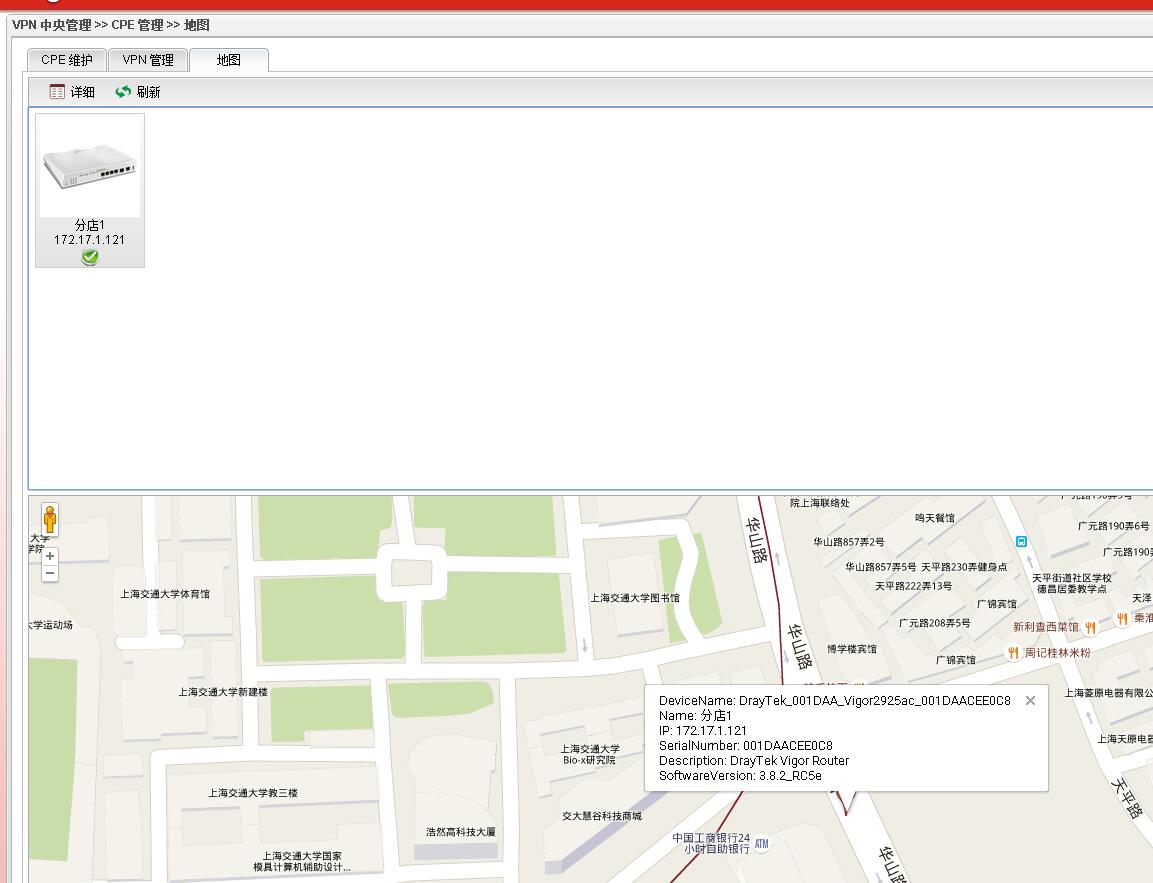Vigor 2960,Vigor 3900内建有VPN中央管理功能,分别可以管理12台,16台VPN设备,通过这个功能可以快速建立VPN并进行状态查看,固件升级等操作。
注意:此功能由于是VPN服务器端要去连接客户端自动配置VPN,因此要求VPN客户端的WAN口必须拿到公网IP,而不是私网/假公网IP。
本文讲解如何使用此功能一键建立VPN。
第一部分:服务器端设定,即Vigor2960,Vigor3900端设定
首先,在VPN中央管理 >> 基本设定 进行基本设定。
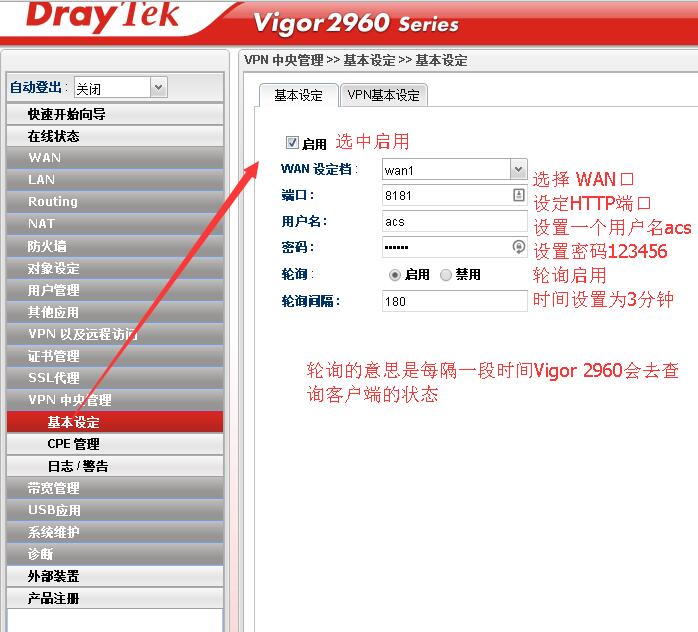
完成这部分设定后,对VPN也要进行一些必要的设定,例如本地网段,IPSec模式等,由于中国用户大部分都是动态IP,建议使用野蛮模式(积极模式)
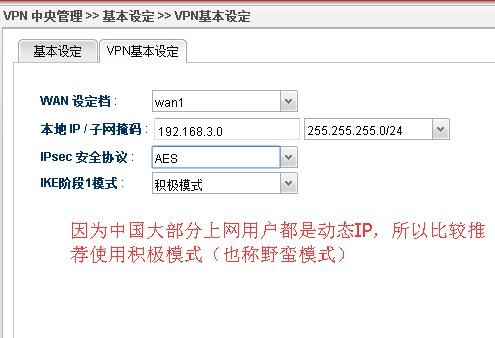
完成后,点击应用保存设定,VPN的中央管理服务器端设定已经完成。
第二部分:客户端设定
客户端的设定也很简单,只需要在系统维护 >> Tr-069设定中设置
连接服务器的接口(Internet)
服务器的URL: http://172.17.1.84:8181/ACSServer/services/ACSServlet(172.17.1.84是本例中2960设备的WAN IP,请自行替换成真实环境使用时的WAN IP/DDNS域名,8181是第一部分中设定的中心管理侦听端口,请根据自己需要设置)
启用CPE客户端
如下图所示,即可完成客户端设定。
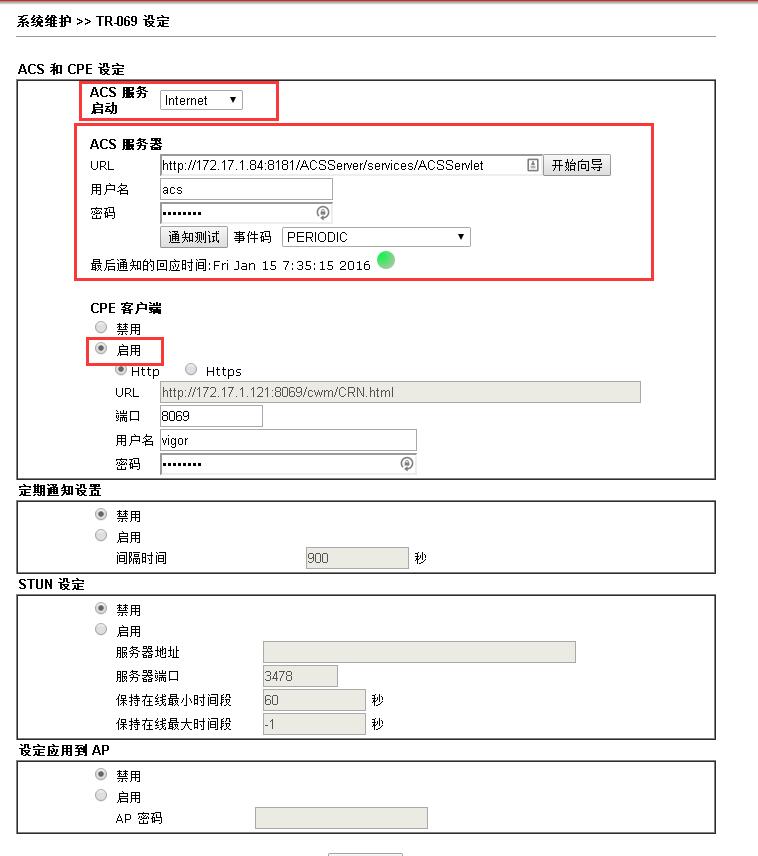
第三部分:使用VPN中央管理功能快速建立VPN
1. 在VPN中央管理 >> CPE管理页面,如果前面的设置没错的话,会很快出现一台新设备,如下图所示,IP地址是172.17.1.121(本文在实验室环境进行,因此IP是私网IP),点击编辑按钮,可以给这台设备起一个容易分辨的名称,例如分店1,位置一栏填上地址(后续可以在地图功能中定位,不过此功能使用的是谷歌地图,在中国地区有可能无法正常显示)
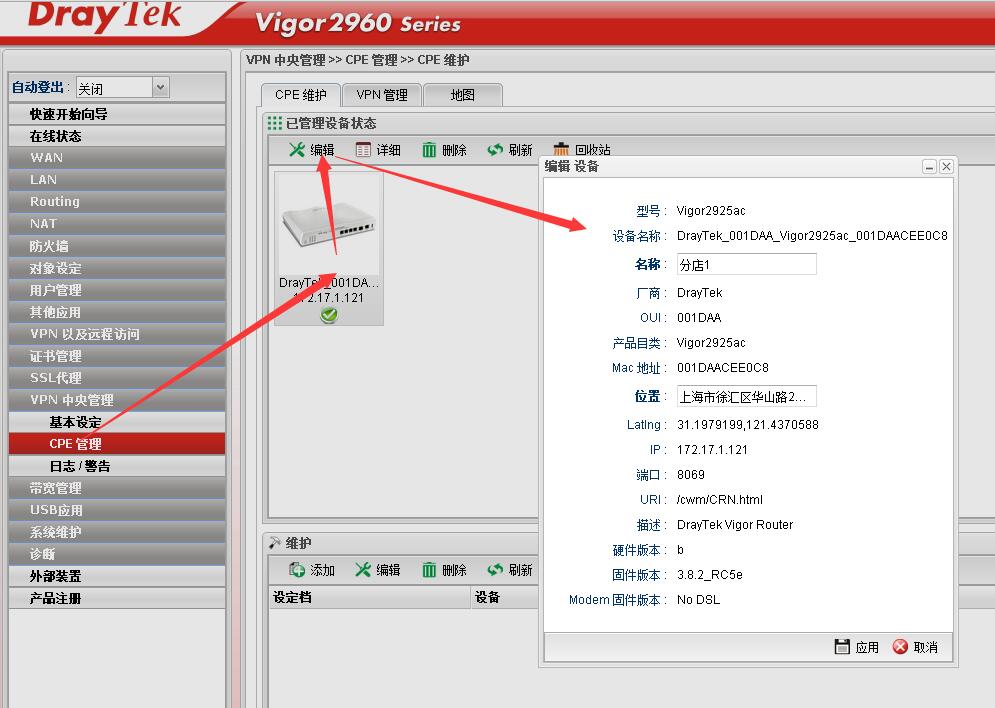
完成设定,点击应用,即可看到设备状态中,设备名已经变成分店1
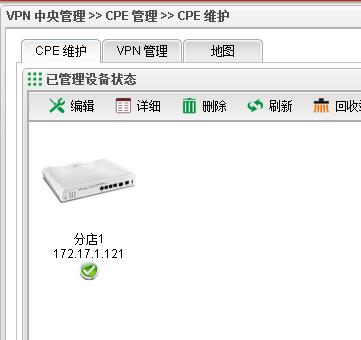
2. 点击VPN管理的分页符,选中刚刚编辑的设备,点击上方的IPSec按钮
.jpg)
在弹出的确认框点击“OK”确认建立此VPN隧道
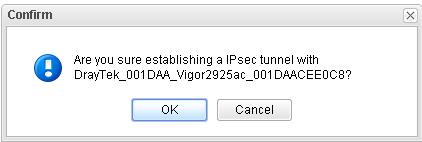
3. 由于建立VPN需要和客户端进行通讯,如果客户端当前可以被服务器端访问到(有公网IP且在线),等候30s左右后,VPN会自动上线。
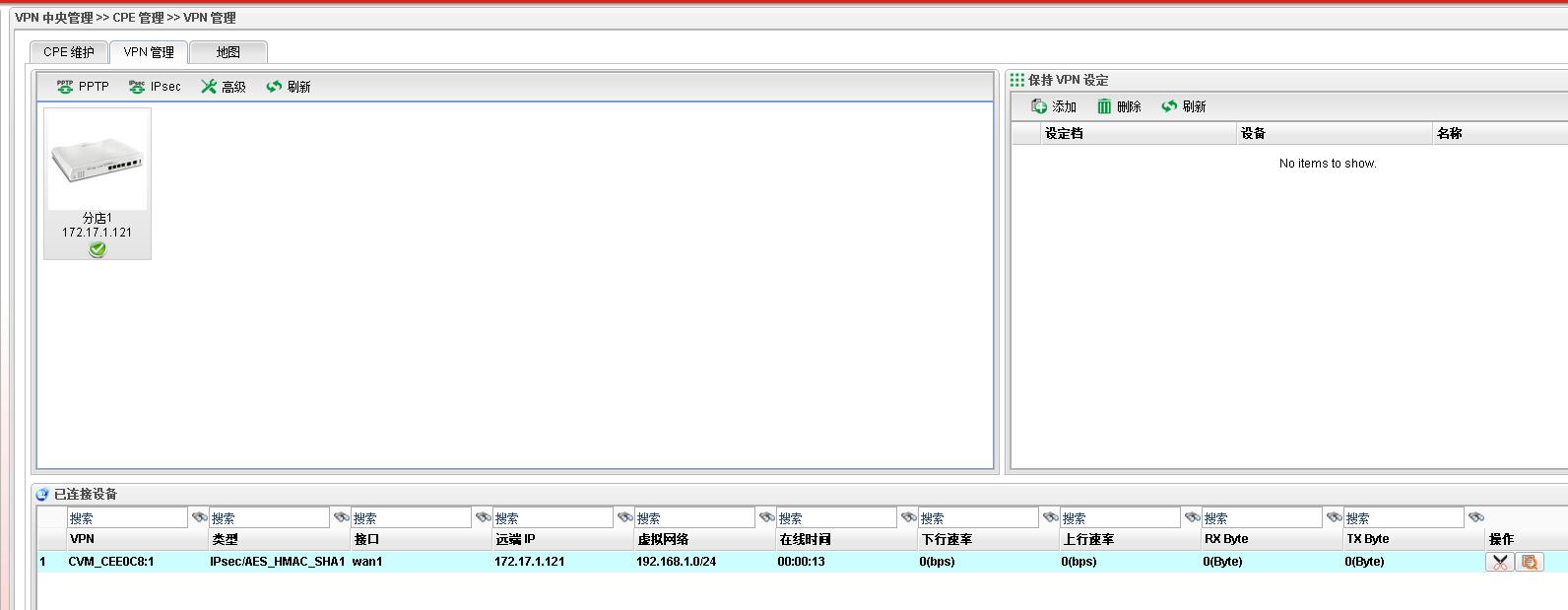
对于连上的设备,只需这几个点击,即可快速建立VPN,非常的方便。
如果您可以正常使用谷歌地图,还可以点击“地图”分页符,查看每台设备在地图上的位置